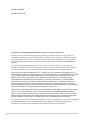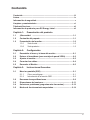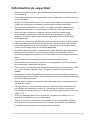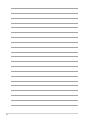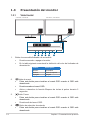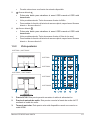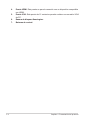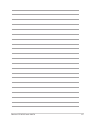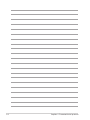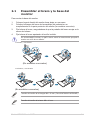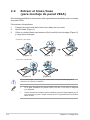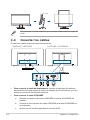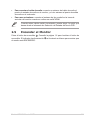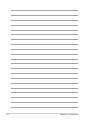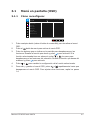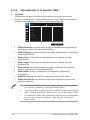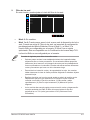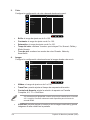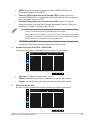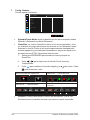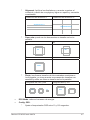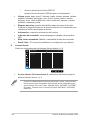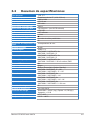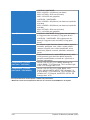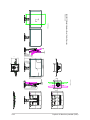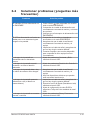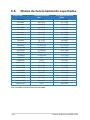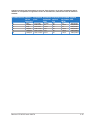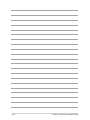Monitor LCD
serie VA279
Guía del usuario

ii
Primera edición
Octubre de 2018
Copyright © 2018 ASUSTeK COMPUTER INC. Todos los derechos reservados.
Ninguna parte de este manual, incluyendo los productos y el software descritos en éste, podrá ser
reproducida, transmitida, transcrita, almacenada en un sistema de recuperación o traducida a cualquier
idioma de cualquier forma o modo, a excepción de la documentación conservada por el comprador por
propósitos de copia de seguridad, sin el permiso explícito por escrito de ASUSTeK COMPUTER INC.
(“ASUS”).
No se extenderá la garantía del producto o servicio técnico en el caso de que: (1) el producto sea
reparado, modicado o alterado, a menos que tal reparación, modicación o alteración esté autorizada
por escrito por ASUS; (2) el número de serie del producto esté deteriorado o se haya extraviado.
ASUS PROPORCIONA ESTE MANUAL “TAL Y COMO ESTÁ” SIN GARANTÍA DE NINGÚN TIPO, YA
SEA EXPRESA O IMPLÍCITA, INCLUYENDO PERO NO LIMITÁNDOSE A LAS GARANTÍAS IMPLÍCITAS
O LAS CONDICIONES DE COMERCIABILIDAD O APTITUD PARA UN FIN EN PARTICULAR. EN
NINGÚN CASO ASUS, SUS DIRECTORES, DIRECTIVOS, EMPLEADOS O AGENTES SERÁN
RESPONSABLES DE NINGÚN DAÑO INDIRECTO, ESPECIAL, INCIDENTAL O CONSECUENTE
(INCLUIDOS LOS DAÑOS CAUSADOS POR PÉRDIDA DE BENEFICIOS, PÉRDIDA DE NEGOCIO,
PÉRDIDA DE USO O DATOS, INTERRUPCIÓN DEL NEGOCIO Y CASOS SIMILARES), AUNQUE
ASUS HUBIERA RECIBIDO NOTIFICACIÓN DE LA POSIBILIDAD DE TALES DAÑOS QUE SURJAN DE
CUALQUIER DEFECTO O ERROR EN ESTE MANUAL O PRODUCTO.
LAS ESPECIFICACIONES E INFORMACIÓN CONTENIDAS EN ESTE MANUAL SE PROPORCIONAN
SÓLO A TÍTULO INFORMATIVO Y EN CUALQUIER MOMENTO PUEDEN CAMBIAR SIN PREVIO
AVISO, Y NO SE DEBEN CONSIDERAR COMO UNA OBLIGACIÓN PARA ASUS. ASUS NO ASUME
NINGUNA RESPONSABILIDAD POR NINGÚN ERROR O IMPRECISIÓN QUE PUDIERA APARECER
EN ESTE MANUAL, INCLUIDOS LOS PRODUCTOS Y EL SOFTWARE DESCRITOS EN ÉL.
Los productos y nombres de empresas que aparecen en este manual pueden o no ser marcas registradas
o propiedad intelectual de sus respectivas compañías y solamente se usan para identicación o
explicación y en benecio de los propietarios sin intención de infringir ningún derecho.

iii
Contenido
Contenido .................................................................................................... iii
Avisos ......................................................................................................... iv
Información de seguridad ........................................................................... v
Limpieza y mantenimiento ......................................................................... vi
Takeback Services ..................................................................................... vii
Información de producto para EU Energy Label .................................... vii
Capítulo 1: Presentación del producto
1.1 ¡Bienvenido! ............................................................................... 1-1
1.2 Contenido del paquete ................................................................ 1-1
1.3 Presentación del monitor ............................................................ 1-2
1.3.1 Vista frontal ..................................................................... 1-2
1.3.2 Vista posterior ................................................................. 1-3
Capítulo 2: Conguración
2.1 Ensamblar el brazo y la base del monitor ................................. 2-1
2.2 Extraer el brazo/base (para montaje de pared VESA) .............. 2-2
2.3 Ajustar el monitor ........................................................................ 2-3
2.4 Conectar los cables ..................................................................... 2-4
2.5 Encender el Monitor ..................................................................... 2-5
Capítulo 3: Instrucciones Generales
3.1 Menú en pantalla (OSD) .............................................................. 3-1
3.1.1 Cómo recongurar .......................................................... 3-1
3.1.2 Introducción a la función OSD ........................................ 3-2
3.2 Resumen de especicaciones .................................................... 3-9
3.3 Dimensiones del contorno ........................................................ 3-11
3.4 Solucionar problemas (preguntas más frecuentes) ............... 3-13
3.5 Modos de funcionamiento soportados .................................... 3-14

iv
Avisos
Declaración de la Comisión Federal de Comunicaciones (FCC,
Federal Communications Commission)
Este dispositivo cumple la Parte 15 de las Reglas de la FCC. El
funcionamiento se encuentra sujeto a las siguientes dos condiciones:
• Este dispositivo no puede causar interferencias perjudiciales, y
• Este dispositivo debe aceptar cualquier interferencia recibida, incluida la
interferencia que pueda causar un funcionamiento no deseado.
Este equipo se ha probado y se ha demostrado que cumple los límites de un
dispositivo digital de Clase B, de acuerdo con el Apartado 15 de la normativa FCC.
Estos límites se crearon con el n de proporcionar una protección razonable contra
interferencia dañina en una instalación residencial. Este equipo genera, usa y
puede irradiar energía en frecuencias de radio y, si no se instala y usa de acuerdo
con las instrucciones, puede causar interferencias dañinas a las comunicaciones
de radio. Sin embargo, no se puede garantizar que la interferencia no ocurrirá en
una instalación en particular. Si el equipo produjera interferencias perjudiciales en
la recepción de radio o televisión, lo cual puede probarse encendiendo y apagando
el equipo, se recomienda al usuario corregir dichas interferencias tomando una o
varias de las siguientes medidas:
• Reorientar o colocar en otro lugar la antena receptora.
• Aumentar la separación entre el equipo y el receptor.
• Conectar el equipo a una toma de corriente que se encuentre en un circuito
distinto al que está conectado el receptor.
• Solicitar ayuda al proveedor o a un profesional de radio y TV con experiencia.
Es necesario utilizar cables apantallados para la conexión del monitor a la
tarjeta gráca para garantizar el cumplimiento de las normas FCC. Los cambios
o modicaciones a esta unidad que no estén aprobados expresamente por la
parte responsable del cumplimiento podrían invalidar la autoridad del usuario
para usar este equipo.
Declaración del Departamento Canadiense de Comunicaciones
Este aparato digital no supera los límites de la Clase B para emisiones
de ruido de radio desde aparatos digitales establecidas en las
Normativas de Interferencias de Radio del Departamento Canadiense de
Comunicaciones.
Este aparato digital de Clase B cumple la norma canadiense ICES-003.
This Class B digital apparatus meets all requirements of the Canadian
Interference - Causing Equipment Regulations.
Cet appareil numérique de la classe B respecte toutes les exigences du
Réglement sur le matériel brouiller du Canada.

v
Información de seguridad
• Antes de instalar el monitor, lea atentamente toda la documentación incluida
en el paquete.
• Para evitar incendios o descargas eléctricas, no exponga el monitor a la lluvia
ni a la humedad.
• No abra la carcasa del monitor. En el interior del mismo hay componentes con
voltaje alto y peligroso que puede provocar graves daños personales.
• Si la fuente de alimentación se avería, no intente arreglarla usted mismo.
Póngase en contacto con un profesional cualicado o con su proveedor.
• Antes de usar el producto, asegúrese de que todos los cables están
correctamente conectados y que los cables de alimentación no están
dañados. Si detecta algún daño, póngase en contacto con su distribuidor
inmediatamente.
• Las ranuras y aberturas situadas en la parte posterior y superior de la carcasa
están pensadas para la ventilación del aparato. No las bloquee. No coloque
nunca este aparato cerca de un radiador o fuentes de calor ni sobre ellas a
menos que se proporcione la ventilación adecuada.
• El monitor debe alimentarse solamente con el tipo de fuente de alimentación
indicado en la etiqueta. Si no está seguro del tipo de alimentación de su
domicilio, póngase en contacto con su distribuidor o con la compañía eléctrica
local.
• Use el enchufe adecuado que cumpla la normativa eléctrica local.
• No sobrecargue las tomas de corriente ni los alargadores. Si lo hace, podría
provocar fuego o descargas eléctricas.
• Evite el polvo, la humedad y las temperaturas extremas. No coloque el monitor
en un área donde se pueda mojar. Coloque el monitor en una supercie
estable.
• Desenchufe la unidad durante una tormenta o si no la va a utilizar durante un
prolongado período de tiempo. Esto protegerá el monitor de daños provocados
por las subidas de tensión.
• Nunca inserte objetos ni derrame líquidos de ningún tipo en las ranuras de la
carcasa del monitor.
• Para garantizar el funcionamiento correcto, utilice el monitor solamente con
los equipos que cumplan la norma UL, que tengan las tomas de corriente
correctamente conguradas y con valores nominales comprendidos entre 100
y 240 V CA.
• Si tiene problemas técnicos con el monitor, póngase en contacto con un
profesional cualicado o con su distribuidor.
• Ajustar el control de volumen o el ecualizador en una conguración distinta
de la posición central puede aumentar la tensión de salida de los audífonos/
auriculares y, por lo tanto, el nivel de presión de sonido.

vi
Este símbolo de la papelera con ruedas tachada indica que el producto (equipo
eléctrico y electrónico y pila de botón que contiene mercurio) no se debe arrojar
a la basura municipal. Consulte las normas locales sobre desecho de productos
electrónicos.
Limpieza y mantenimiento
• Antes de levantar o reparar el monitor, debe desconectar los cables y el cable
de alimentación. Siga las técnicas correctas para levantar el monitor cuando lo
coloque. Cuando levante o transporte el monitor, agárrelo por los bordes. No
levante la pantalla por la base ni el cable de alimentación.
• Limpieza. Apague el monitor y desenchufe el cable de alimentación. Limpie
la supercie del monitor con un paño sin pelusas y no abrasivo. Las manchas
resistentes se pueden eliminar con un paño humedecido con un producto de
limpieza suave.
• No utilice productos de limpieza que contengan alcohol o acetona. Use un
producto de limpieza indicado para el uso con el LCD. Nunca rocíe productos
de limpieza directamente en la pantalla, ya que pueden gotear dentro del
monitor y causar descargas eléctricas.
Los siguientes síntomas son normales en el monitor:
• Puede detectar un brillo ligeramente irregular en la pantalla dependiendo del
patrón de escritorio que utilice.
• Cuando la misma imagen se muestra durante horas, una imagen remanente
de la pantalla anterior puede mantenerse en pantalla al cambiar de imagen.
La pantalla se recuperará lentamente. Si no es así, desconecte la corriente
durante varias horas.
• Cuando la pantalla se quede en blanco, parpadee o ya no funcione, póngase
en contacto con su distribuidor o centro de servicio para repararla. ¡No repare
la pantalla usted mismo!
Convenciones utilizadas en esta guía
ADVERTENCIA: información para evitar daños personales al intentar
completar una tarea.
PRECAUCIÓN: información para evitar daños en los componentes al
intentar completar una tarea.
IMPORTANTE: información que DEBE seguir para completar una tarea.
NOTA: sugerencias e información adicional que ayudan a completar una
tarea.

vii
Dónde encontrar más información
Consulte las siguientes fuentes para obtener información adicional y las
actualizaciones del software.
1. Sitios Web de ASUS
Los sitios Web de ASUS en todo el mundo proporcionan información
actualizada del hardware y los productos de software de ASUS. Consulte la
página Web http://www.asus.com
2. Documentación opcional
El paquete del producto puede incluir documentación opcional que puede
haber agregado su distribuidor. Estos documentos no forman parte del
paquete estándar.
Takeback Services
ASUS recycling and takeback programs come from our commitment to the highest
standards for protecting our environment. We believe in providing solutions for
our customers to be able to responsibly recycle our products, batteries and other
components as well as the packaging materials.
Please go to http://csr.asus.com/english/Takeback.htm for detail recycling
information in different region.
Información de producto para EU Energy
Label

viii

1-1Monitor LCD ASUS serie VA279
1.1 ¡Bienvenido!
¡Gracias por comprar el monitor LCD de ASUS®!
El último monitor LCD de pantalla ancha de ASUS proporciona una imagen más
amplia, brillante y clara además de incluir funciones que mejoran su experiencia
visual.
¡Con estas funciones, disfrutará de la comodidad y la experiencia visual agradable
que proporciona el monitor!
1.2 Contenido del paquete
Compruebe que el paquete contiene los siguientes artículos:
Monitor de LCD
Base del monitor
Guía de inicio rápido
Tarjeta de garantía
Cable de alimentación
Cable HDMI (opcional)
Cable VGA (opcional)
Destornillador en forma de L (opcional)
4 tornillos (opcionales)
Si alguno de los artículos anteriores falta o está dañado, póngase en contacto
son su distribuidor inmediatamente.

1-2 Capítulo 1: Presentación del producto
1.3 Presentación del monitor
1.3.1 Vista frontal
VA279HAL / VA279HAELVA279HA / VA279HAE
Menu
Close
Input Select
Brightness
Blue Light Filter
Menu
Close
Input Select
Brightness
Blue Light Filter
123456
1. Botón de encendido/Indicador de encendido
• Permite encender o apagar el monitor.
• En la tabla siguiente encontrará la denición del color del indicador de
alimentación.
Estado Descripción
Blanco Encendido
Ámbar Modo de espera
Apagad Apagad
2. Botón de menú:
• Pulse este botón para visualizar el menú OSD cuando el OSD esté
desactivado.
• Permite acceder al menú OSD.
• Activa o desactiva la función Bloqueo de teclas al pulsar durante 5
segundos.
3. Botón Cerrar:
• Pulse este botón para visualizar el menú OSD cuando el OSD esté
desactivado.
• Permite salir del menú OSD.
4. Botón de selección de entrada:
• Pulse este botón para visualizar el menú OSD cuando el OSD esté
desactivado.

1-3Monitor LCD ASUS serie VA279
• Permite seleccionar una fuente de entrada disponible.
5. Acceso directo
• Pulse este botón para visualizar el menú OSD cuando el OSD esté
desactivado.
• Valor predeterminado: Tecla de acceso directo de Brillo.
• Para cambiar la función de la tecla de acceso rápido, vaya al menú Acceso
directo > Acceso directo 1.
6. Acceso directo
• Pulse este botón para visualizar el menú OSD cuando el OSD esté
desactivado.
• Valor predeterminado: Tecla de acceso directo al ltro de luz azul
• Para cambiar la función de la tecla de acceso rápido, vaya al menú Acceso
directo > Acceso directo 2.
1.3.2 Vista posterior
VA279HAL
VA279HAEL
VA279HA
VA279HAE
7
7
VA279HAL / VA279HAEL
VA279HA / VA279HAE
1. Puerto AC-IN. Este puerto permite conectar el cable de alimentación.
2. Puerto de entrada de audio. Este puerto conecta la fuente de audio del PC
mediante el cable de audio.
3. Toma de auricular. Este puerto solo está disponible cuando se conecta un
cable HDMI.

1-4 Capítulo 1: Presentación del producto
4. Puerto HDMI. Este puerto es para la conexión con un dispositivo compatible
con HDMI.
5. Puerto VGA. Este puerto de 15 contactos permite realizar una conexión VGA
de PC.
6. Ranura de bloqueo Kensington.
7. Botones de control.

1-5Monitor LCD ASUS serie VA279

1-6 Capítulo 1: Presentación del producto

2-1Monitor LCD ASUS serie VA279
2.1 Ensamblar el brazo y la base del
monitor
Para montar la base del monitor:
1. Coloque la parte frontal del monitor boca abajo en una mesa.
2. Coloque la bisagra del brazo del ensamblaje del pedestal en su
compartimento en la parte posterior del monitor (en modelos concretos).
3. Fije la base al brazo, asegurándose de que la pestaña del brazo encaja en la
ranura de la base.
4. Fije la base al brazo apretando el tornillo incluido.
Es recomendable colocar un paño suave sobre la mesa donde apoyará el
monitor con el n de no dañarlo.
VA279HAL / VA279HAEL
VA279HA / VA279HAE
1
12
2
(En modelos concretos)
(En modelos concretos)
Tamaño del tornillo de la bisagra: M4 x 12 mm. (Para VA279HAL/VA279HAEL)
Tamaño del tornillo de la base: M4 x 10 mm.

2-2 Capítulo 2: Conguración
2.2 Extraer el brazo/base
(para montaje de pared VESA)
El brazo/base extraíble de este monitor está especialmente diseñado para un montaje
de pared VESA.
Para extraer el brazo/base:
1. Coloque la parte frontal del monitor boca abajo en una mesa.
2. Quite la base (Figura 1).
3. Utilice un destornillador para extraer el(los) tornillo(s) de la bisagra (Figura 2),
y luego quite la bisagra.
VA279HAL / VA279HAEL
VA279HA / VA279HAE
21
2
1
(
Figura 1
) (
Figura 1
) (
Figura 2
)
(
Figura 1
) (
Figura 2
)
Es recomendable colocar un paño suave sobre la mesa donde apoyará el
monitor con el n de no dañarlo.
• El kit para instalación en pared VESA (100 mm x 100 mm) se adquiere
por separado.
• Utilice solamente el soporte para instalación en pared homologado por UL
que aguante un peso o carga mínima de 22,7 kg (tamaño de los tornillos:
M4 x 10 mm)

2-3Monitor LCD ASUS serie VA279
2.3 Ajustar el monitor
• Para conseguir la mejor visualización posible, es recomendable mirar a toda la
superficie del monitor y, a continuación, ajustarlo con el ángulo que le resulte
más cómodo.
• Sujete la base para impedir que el monitor se caiga cuando cambie su ángulo.
• VA279HA / VA279HAE: El ángulo de ajuste recomendado es entre +20˚ y -5˚.
• VA279HAL / VA279HAEL: El ángulo de ajuste recomendado es entre de +35˚
y -5˚ (para inclinación)/entre +90˚ y -90˚ (para balanceo)/+130 mm (para ajuste
de la altura)/90˚ (para vista vertical).
90° 90°
0°
-5°~+35°
-5°~+20°
130mm
VA279HAL / VA279HAEL
VA279HA / VA279HAE
(Inclinación) (Giro) (Ajuste de la altura)
Cómo girar el monitor (VA279HAL / VA279HAEL)
1. Levante el monitor hasta la posición más alta.
2. Incline el monitor hasta su ángulo máximo.
3. Gire el monitor hasta el ángulo que necesite.

2-4 Capítulo 2: Conguración
130mm
-5°~+35°
0°
90°
Es normal que el monitor tiemble un poco mientras está ajustando el ángulo de
visión.
2.4 Conectar los cables
Conecte los cables siguiendo estas instrucciones:
VA279HAL / VA279HAELVA279HA / VA279HAE
• Para conectar el cable de alimentación: conecte un extremo del cable de
alimentación de forma segura al puerto de entrada de CA del monitor y el otro
extremo a una toma de corriente eléctrica.
• Para conectar el cable VGA/HDMI:
a. Enchufe un extremo del cable VGA/HDMI a la toma VGA/HDMI del
monitor.
b. Conecte el otro extremo del cable VGA/HDMI a la toma VGA/HDMI de
su ordenador.
c. Apriete los dos tornillos para jar el conector VGA.

2-5Monitor LCD ASUS serie VA279
• Para conectar el cable de audio: conecte un extremo del cable de audio al
puerto de entrada de audio en el monitor, y el otro extremo al puerto de salida
de audio en el ordenador.
• Para usar auriculares: conectar el extremo de tipo enchufe a la toma de
auricular del monitor cuando se reciba una señal HDMI.
Cuando estos cables estén conectados, puede elegir la señal que
desee desde el elemento de Selección de Entrada del menú OSD.
2.5 Encender el Monitor
Pulse el botón de encendido . Consulte la página 1-2 para localizar el botón de
encendido. El indicador de alimentación se iluminará en blanco para mostrar que
el monitor está ENCENDIDO.

2-6 Capítulo 2: Conguración

3-1Monitor LCD ASUS serie VA279
3.1 Menú en pantalla (OSD)
3.1.1 Cómo reconfigurar
Splendid ASUS VA279
Modo Estándar HDMI 1920 x 1080 @ 60Hz
Modo Escenario
Modo Estándar
Modo Cine
Modo Juego
Modo Noche
Modo sRGB
Modo De Lectura
Modo Sala Oscura
1. Pulse cualquier botón (salvo el botón de encendido) para visualizar el menú
OSD.
2. Pulse el botón de menú para activar el menú OSD.
3. Pulse los botones que se indican en la pantalla para desplazarse por las
funciones. Resalte la función que desee y pulse para activarla. Si la
función seleccionada tiene un submenú, pulse y de nuevo para
desplazarse por las funciones del submenú. Resalte la función que desee del
submenú y pulse para activarla.
4. Pulse y para cambiar la configuración de la función seleccionada.
5. Para salir y guardar el menú OSD, pulse o repetidamente hasta que
desaparezca el menú OSD. Para ajustar otras funciones, repita los pasos
1-4.

3-2 Capítulo 3: Menú en pantalla (OSD)
3.1.2 Introducción a la función OSD
1. Splendid
Esta función contiene 8 funciones secundarias que puede seleccionar
según sus preferencias. Cada modo tiene una opción Reinicio, que permite
mantener la configuración o volver al modo preconfigurado.
Splendid ASUS VA279
Modo Estándar HDMI 1920 x 1080 @ 60Hz
Modo Escenario
Modo Estándar
Modo Cine
Modo Juego
Modo Noche
Modo sRGB
Modo De Lectura
Modo Sala Oscura
• Modo Escenario: la mejor elección para visualización de fotografías de
paisajes con mejora de vídeo SplendidPlus.
• Modo Estándar: la mejor elección para editar documentos con mejora de
vídeo SplendidPlus.
• Modo Cine: la mejor elección para películas con mejora de vídeo
SplendidPlus.
• Modo Juego: la mejor opción para juegos con la mejora de vídeo
SplendidPlus.
• Modo Noche: la mejor elección para juegos o películas con escenas
oscuras con mejora de vídeo SplendidPlus.
• Modo sRGB: la mejor opción para ver fotografías y gráficos de
ordenadores.
• Modo De Lectura: se trata de la mejor elección para leer libros.
• Modo Sala Oscura: se trata de la mejor elección para un entorno con
poca luz ambiente
• En el Modo Estándar, la(s) siguiente(s) funcion(es) no son configurables
por el usuario: Saturación, Tono de piel, Nitidez, ASCR.
• En el modo sRGB, el usuario no puede congurar la siguiente función(es):
Brillo, Contraste, Saturación, Temp del color, Tono de piel, Nitidez, ASCR.
• En el Modo De Lectura, la(s) siguiente(s) funcion(es) no son congurables
por el usuario: Contraste, Saturación, Temp del color, Tono de piel,
Nitidez, ASCR.

3-3Monitor LCD ASUS serie VA279
2. Filtro de luz azul
En esta función, puede ajustar el nivel del filtro de luz azul.
Nivel 0
Nivel 1
Nivel 2
Nivel 3
Nivel 4
Filtro de luz azul ASUS VA279
Modo Estándar HDMI 1920 x 1080 @ 60Hz
• Nivel 0: Sin cambios.
• Nivel 1 a 4: Cuanto mayor sea el nivel, menor será la dispersión de la luz
azul. Cuando se active el Filtro de luz azul, se importará la configuración
predeterminada del Modo Estándar. Entre el Nivel 1 y el Nivel 3, la
función Brillo es configurable por el usuario. El Nivel 4 es un ajuste
optimizado. Éste es compatible con la Certificación de luz azul baja TUV.
La función Brillo no es configurable por el usuario.
Consulte lo siguiente para aliviar la tensión ocular:
• Quienes pasan muchas horas trabajando delante de la pantalla deben
alejarse de ella en ciertos momentos. Se recomienda realizar pequeños
descansos (de al menos 5 min) después de estar una hora trabajando de
forma continuada en el ordenador. Resulta más ecaz realizar descansos
cortos y frecuentes que hacer un único descanso largo.
• Para minimizar la tensión ocular y la sequedad de los ojos, los usuarios
deben descansar la vista de forma periódica dirigiendo la mirada a objetos
que estén lejos.
• Realizar ejercicios con los ojos puede ayudar a reducir la tensión ocular.
Repita estos ejercicios con frecuencia. Si la tensión ocular continúa,
consulte a un médico. Ejercicios oculares: (1) Mire arriba y abajo
repetidamente. (2) Gire los ojos lentamente. (3) Mueva los ojos en
diagonal.
• La luz azul de alta energía puede provocar tensión ocular y degeneración
macular asociada a la edad. El ltro de luz azul reduce la luz azul
perjudicial en un 70% (máx.) para evitar el SVI (Síndrome Visual
Informático).

3-4 Capítulo 3: Menú en pantalla (OSD)
3. Color
Configure la configuración de color deseada desde este menú.
ASUS VA279
Modo Estándar HDMI 1920 x 1080 @ 60Hz
Brillo
Contraste
Saturación
Temp del color
Tono de piel
Color
• Brillo: el rango de ajuste va de 0 a 100.
• Contraste: el rango de ajuste va de 0 a 100.
• Saturación: el rango de ajuste va de 0 a 100.
• Temp del color: contiene 4 modos, que incluyen Frío, Normal, Cálido y
Modo Usuario.
• Tono de piel: contiene tres modos de color: Rosado, Natural y
Amarillento.
4. Imagen
Configure la configuración relacionada con la imagen desde este menú.
ASUS VA279
Modo Estándar HDMI 1920 x 1080 @ 60Hz
Nitidez
Trace Free
Controle de Aspecto
VividPixel
ASCR
Posición
Enfoque
SINTONIZ. AUTOMÁT.
Imagen
• Nitidez: el rango de ajuste va de 0 a 100.
• Trace Free: permite ajustar el tiempo de respuesta del monitor.
• Controle de Aspecto: ajuste la relación de aspecto en Pantalla
Completa, 4:3, 1:1 o OverScan.
4:3 solamente está disponible cuando la fuente de entrada tiene el formato
4:3. La opción OverScan solamente está disponible para la fuente de
entrada HDMI.
• VividPixel: permite mejorar el contorno de la imagen mostrada y genera
imágenes de alta calidad en la pantalla.

3-5Monitor LCD ASUS serie VA279
• ASCR: permite encender y apagar la función ASCR (Relación de
Contraste Inteligente de ASUS).
• Posición (Disponible solo en la entrada VGA): ajusta la posición
horizontal (Posición-H) y la posición vertical (Posición-V) de la imagen. el
rango de ajuste va de 0 a 100.
• Enfoque (Disponible solo en la entrada VGA): reduce el ruido de
líneas Horizontal y Vertical de la imagen ajustando (Fase) y (Reloj) por
separado. el rango de ajuste va de 0 a 100.
• Fase ajusta la fase de la señal de reloj de píxeles. Con un ajuste de fase
intenso, la pantalla muestra perturbaciones horizontales.
• Reloj (frecuencia de píxeles) controla el número de píxeles explorados
por barrido horizontal. Si la frecuencia no es correcta, la pantalla mostrará
bandas verticales y la imagen no será proporcional.
• SINTONIZ. AUTOMÁT.: permite ajustar automáticamente la imagen con
su posición, reloj y fase óptimos (solo para el modo VGA).
5. Sonido (solo para VA279HA / VA279HAL)
Configure los ajustes relacionados con el sonido en este menú.
Volumen
Silencio
Fuente
Sonido ASUS VA279
Modo Estándar HDMI 1920 x 1080 @ 60Hz
• Volumen: el rango de ajuste va de 0 a 100.
• Silencio: Alterna entre activar y desactivar el sonido del monitor.
• Fuente: decide la fuente de la que procede el sonido del monitor.
6. Selección de entrada
En esta función, puede seleccionar la fuente de entrada que desea.
VGA
HDMI
Selección de entrada ASUS VA279
Modo Estándar HDMI 1920 x 1080 @ 60Hz

3-6 Capítulo 3: Menú en pantalla (OSD)
7. Config. Sistema
Permite ajustar el sistema.
ASUS VA279
Modo Estándar HDMI 1920 x 1080 @ 60Hz
Splendid Demo Mode
GamePlus
QuickFit
ECO Mode
Config. OSD
Idioma
Bloqueo de teclas
Más
Config. Sistema
• Splendid Demo Mode: divide la pantalla en dos para comparar modos
Splendid. (Solamente en Modo Escenario)
• GamePlus: La función GamePlus ofrece un kit de herramientas y crea
un ambiente de juego óptimo para los usuarios en los diferentes juegos.
Además, la función Punto de mira está especialmente diseñada para
nuevos jugadores y principiantes interesados en juegos de disparos en
primera persona (FPS). Para activar esta función:
1. Seleccione ENCENDER para acceder al menú principal de
GamePlus.
2. Pulse y para elegir entre la función Punto de mira y
Temporizador.
3. Pulse para conrmar la función elegida y en para volver. Pulse
para desactivar y salir.
Menú principal de GamePlus GamePlus — Punto de mira
GamePlus
Temporizador
Punto de mira
(Modo de prácticas)
GamePlus — Temporizador GamePlus — Temporizador —
Posición
Posición
• QuickFit: Puede previsualizar el diseño del documento o de la foto
directamente en la pantalla sin tener que imprimir copias de prueba.

3-7Monitor LCD ASUS serie VA279
* Alignment: facilita a los diseñadores y usuarios organizar el
contenido y diseño de una página y lograr un aspecto y sensación
consistentes.
Cuadrícula de alineación 1 Cuadrícula de alineación 2
Alignment Grid 1
Alignment Grid 2
* Paper size: puede ver los documentos en tamaño real en la
pantalla.
A4 B5
A4
B5
Carta
Letter
* Photo: los diversos tamaños de foto mostrados suministran a
los fotógrafos y a otros usuarios una manera de visualizar con
exactitud y editar sus fotos en tamaño real en la pantalla.
Fotografía 4x6, 3x5 y 2x2 Fotografía 8x10 y 5x7
3x5 2x2
4x6 5x7
8x10
• ECO Mode: reduce el consumo de energía.
• Config. OSD:
* Ajusta el temporizador OSD entre 10 y 120 segundos.

3-8 Capítulo 3: Menú en pantalla (OSD)
* Activa o desactiva la función DDC/CI.
* Ajusta el fondo del menú OSD de opaco a transparente.
• Idioma: puede elegir entre 21 idiomas: inglés, francés, alemán, italiano,
español, holandés, portugués, ruso, checo, croata, polaco, rumano,
húngaro, turco, chino simplicado, chino tradicional, japonés, coreano,
tailandés, indonesio, persa.
• Bloqueo de teclas: permite deshabilitar todas las teclas de función.
Presione el segundo botón por la derecha durante cinco segundos para
cancelar la función de bloqueo de teclas.
• Información: muestra la información del monitor.
• Indicador de encendido: enciende/apaga el indicador de encendido
LED.
• Bloq. botón encendido: Habilita o deshabilita la tecla de encendido.
• Reset Todo: “Sí” le permite restablecer la configuración por defecto.
8. Acceso directo
Define las funciones para los botones Acceso directo 1 y 2.
Acceso directo 1
Acceso directo 2
Acceso directo ASUS VA279
Modo Estándar HDMI 1920 x 1080 @ 60Hz
• Acceso directo 1/Acceso directo 2: selecciona una función para los
botones Acceso directo 1 y 2.
Cuando una determinada función se selecciona o activa, la tecla acceso
directo puede no ser compatible. Opciones de función disponibles para
acceso directo: Filtro de luz azul, Splendid, Brillo, SINTONIZ. AUTOMÁT.,
Contraste, Temp del color, Volumen (solo para VA279HA / VA279HAL),
GamePlus.

3-9Monitor LCD ASUS serie VA279
3.2 Resumendeespecicaciones
Tipo de panel LCD TFT
Tamaño del panel
Pantalla ancha de 27" (16:9, 68,6 cm)
Resolución máxima 1920 x 1080
Densidad de píxeles 0,3112 mm
Brillo (típ.) 300 cd/m2
Relación de contraste (típ.) 3000:1
Relación de contraste (Máx.) 100.000.000:1 (con ASCR activado)
Ángulo de visión (H/V) CR>10 178˚/178˚
Colores de visualización 16,7 millones
Tiempo de respuesta < 6 ms
Mejora de vídeo SplendidPlus Sí
Selección SplendidPlus 8 modos de vídeo predenidos
Ajuste automático Sí
Selección de temperatura de
color
4 temperaturas de color
Entrada analógica D-sub
Entrada digital
HDMI v1.4
Toma de auricular VA279HAE / VA279HAEL: No
VA279HA / VA279HAL: Sí
Entrada de audio VA279HAE / VA279HAEL: No
VA279HA / VA279HAL: Sí
Altavoz (integrado) VA279HAE / VA279HAEL: No
VA279HA / VA279HAL: 2 W x 2 estéreo, RMS
Puerto USB 2.0 No
Colores Negro
LED de alimentación Blanco (Encendido) / Ámbar (Standby)
Inclinación VA279HA / VA279HAE: -5°~+20°
VA279HAL / VA279HAEL: -5°~+35°
Dinamización VA279HA / VA279HAE: No
VA279HAL / VA279HAEL: +90°
Giro VA279HA / VA279HAE: No
VA279HAL / VA279HAEL: +90°~-90°
Ajuste de la altura VA279HA / VA279HAE: No
VA279HAL / VA279HAEL: 0~130 mm
Candado Kensington Sí
Entrada de tensión CA CA: 100~240 V
Consumo de energía Encendido: < 40 W** (típ.), Espera: < 0,5 W (típ.),
Apagado: < 0,3 W
Temperatura de funcionamiento 0˚C ~ 40˚C
Temperatura (No funcionando) -20˚C ~ +60˚C
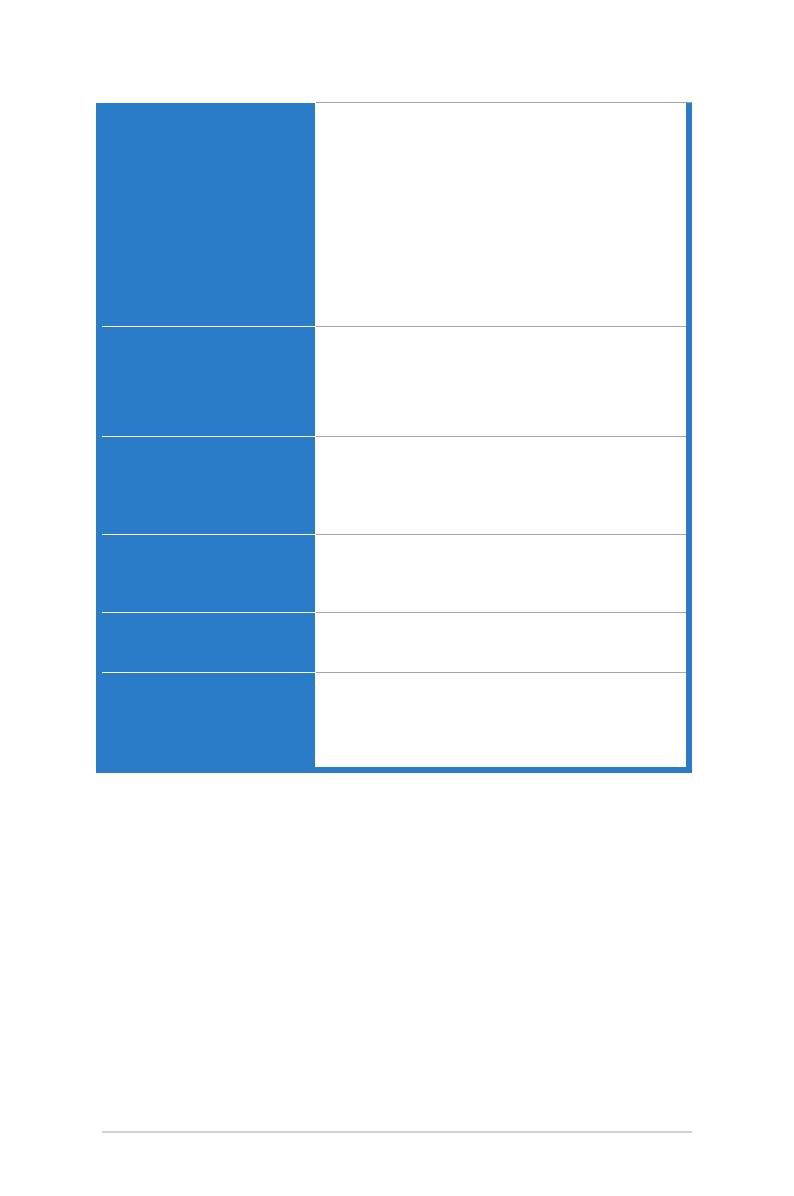
3-10 Capítulo 3: Menú en pantalla (OSD)
Dimensiones (A x L x F) VA279HA / VA279HAE:
622,6 x 430,55 x 194,94 mm (con base)
622,6 x 372,65 x 56,6 mm (sin base)
698 x 138 x 455 mm (paquete)
VA279HAL / VA279HAEL:
622,6 x 525,85 x 224,36 mm (con base en la posición
más alta)
622,6 x 395,85 x 224,36 mm (con base en la posición
más baj)
622,6 x 372,65 x 56,6 mm (sin base)
837 x 142 x 484 mm (paquete)
Peso (Estimado) VA279HA / VA279HAE: 3,8 kg (peso neto sin base);
4,6 kg (peso neto con base); 6,1 kg (peso bruto)
VA279HAL / VA279HAEL: 3,8 kg (peso neto sin
base); 6,5 kg (peso neto con base); 8,3 kg (peso
bruto)
Varios idiomas 21 idiomas: inglés, francés, alemán, italiano, español,
holandés, portugués, ruso, checo, croata, polaco,
rumano, húngaro, turco, chino simplicado, chino
tradicional, japonés, coreano, tailandés, indonesio,
persa.
Accesorios Cable de alimentación, cable HDMI (opcional), cable
VGA (opcional), guía de inicio rápido, tarjeta de
garantía, destornillador en forma de L (opcional), 4
tornillos (opcionales)
Cumplimiento y normas
(VA279HA / VA279HAL)
UL/cUL, CB, CE, ErP, FCC, WEEE, Windows 7 &
8.1&10 WHQL, TUV-Flicker free, TUV-Low Blue Light,
ICES-3, EU Energy Label, VCCI
Cumplimiento y normas
(VA279HAE / VA279HAEL)
UL/cUL, CB, CE, ErP, FCC, RCM, BSMI, VCCI,
RoHS, J-MOSS, MEPS, WEEE, PSE, Windows 7 &
8.1&10 WHQL, TUV-Flicker free, TUV-Low Blue Light,
ISO9241-307, PC-Recycle, UkrSEPRO, ICES-3, EU
Energy Label, VCCI
*Las especicaciones están sujetas a cambio sin previo aviso.
**Midiendo el brillo de una pantalla de 200 nits sin conexión audio/USB/lector de tarjetas.

3-11Monitor LCD ASUS serie VA279
3.3 Dimensiones del contorno
622.6 [24.51]
372.65 [14.67]
11.5 [0.45]
11.5 [0.45]11.5 [0.45]
23 [0.91]
17.2 [0.68]
48 [1.89]
17 [0.67]
17 [0.67]
17 [0.67]
17 [0.67]
17 [0.67]
5 [0.2]
17.07 [0.67]
56.6 [2.23]
46.61 [1.84]
298.37 [11.75]
167.8 [6.6]
24.27 [0.96]
82.2 [3.24]
7.3 [0.29]
122.29 [4.81]
44.2 [1.74]
55.54 [2.19]
62.9 [2.48]
74.24 [2.92]
5~
20 ~
57.27 [2.25]
194.94 [7.67]
209.94 [8.27]
100 [3.94]
100 [3.94]
ASUS VA279 (Simple Base) Outline Dimension
*Unit : mm [inch]
AA-CENTER
M4*4-Depth 10

3-12 Capítulo 3: Menú en pantalla (OSD)
90 ~
33.5 ~3.5 ~
139.9[5.5]
216.6[8.5]
150.02[5.9]
226.71[8.9]
527.36[20.76]
177.71[7.00]
23[0.91]
167.8[6.61]
298.37[11.75]
11.5[0.45]
11.5[0.45]
622.6[24.51]
372.65[14.67]
11.5[0.45]
262.74[10.3]
226.34[8.9]
226.34[8.91]
346.78[13.65]
401.81[15.82]
130[5.12]
63.3[2.49]
16.87[0.66]
154.71[5.74]
90 ~90 ~
100[3.94]
100[3.94]
Pivot: 0~90 Degree
Swivel: +/- 90 Degree
ASUS VA279 (Height Adjustment Base) Outline Dimension
*Unit: mm (inch)
AA-CENTER
M4*4
80.73[3.18]

3-13Monitor LCD ASUS serie VA279
3.4 Solucionar problemas (preguntas más
frecuentes)
Problema Solución posible
El indicador LED de alimentación no
se ENCIENDE. • Pulse el botón para comprobar si el monitor
está en modo ENCENDIDO.
• Compruebe si el cable de alimentación está
correctamente conectado al monitor y a la toma
de corriente.
• Verifique que el interruptor de alimentación esté
ENCENDIDO.
El LED de alimentación se ilumina en
ámbar pero no se muestra ninguna
imagen en la pantalla
• Compruebe si el monitor y el equipo se
encuentran en el modo ENCENDIDO.
• Asegúrese de que el cable de señal está
correctamente conectado al monitor y al
equipo.
• Inspeccione el cable de señal y asegúrese de
que no hay ningún contacto doblado.
• Conecte el equipo a otro monitor disponible
para comprobar si dicho equipo funciona
correctamente.
La imagen de la pantalla es
demasiado clara o demasiado
oscura.
• Ajuste los parámetros Contraste y Brillo
mediante el menú OSD.
La imagen de la pantalla no está
centrada o no tiene el tamaño
adecuado
• Ajuste los parámetros Posición-H o Posición-V
mediante el menú OSD.
La imagen de la pantalla bota o hay
un efecto de onda en dicha imagen.
• Asegúrese de que el cable de señal está
correctamente conectado al monitor y al
equipo.
• Aleje los dispositivos eléctricos que puedan
estar causando interferencia.
La imagen de la pantalla presenta
defectos de color (el blanco no
parece blanco).
• Inspeccione el cable de señal y asegúrese de
que no hay ningún contacto doblado.
• Ejecute la acción All Reset (Restablecer todo)
mediante el menú OSD.
• Ajuste la configuración de color R/G/B o
seleccione Temp del Color mediante el menú
OSD.
La imagen de la pantalla se muestra
borrosa o confusa.
• Ajuste los parámetros Fase y Frecuencia
mediante el menú OSD.

3-14 Capítulo 3: Menú en pantalla (OSD)
3.5 Modos de funcionamiento soportados
Resolución Frecuencia vertical
(Hz)
Frecuencia horizontal
(KHz)
640x350 70(N) 31,47(P)
640x480 59,94(N) 31,47(N)
640x480 66,66(N) 35,00(N)
640x480 72,82(N) 37,87(N)
640x480 75,00(N) 37,5(N)
720x400 70,08(P) 31,47(N)
800x600 56,25(P) 35,16(P)
800x600 60,32(P) 37,88(P)
800x600 72,12(P) 48,08(P)
800x600 75,00(P) 46,86(P)
832x624 74,55(P/N) 49,72(P/N)
1024x768 60,00(N) 48,36(N)
1024x768 70,069(N) 56,476(N)
1024x768 75,00(N) 60,02(N)
1152x864 75,00(P/N) 67,5(P/N)
1280x720 60 44,77(N)
1280x800 60(P) 49,7(N)
1280x960 60,00(N) 60,00(P)
1280x1024 60,02(P) 63,98(P)
1280x1024 75,02(P) 79,98(P)
1366x768 59,79(P) 47,712(P)
1400x900 59,89(P) 55,94(N)
1440x900 74,984(P) 70,635
1680x1050 60,00(P) 65,29(N)
1920x1080 60,00(P) 67,5(P)
1920x1080* 75(P) 84,64(N)
*Solo compatible cuando se utilice el puerto HDMI.

3-15Monitor LCD ASUS serie VA279
Cuando el monitor esté funcionando en el modo vídeo (es decir, no se estén visualizando datos),
deberán ser compatibles los siguientes modos de alta denición, además del vídeo de denición
estándar.
Predeterminado Nombre
de los
intervalos
Formato de
píxel
Frecuencia
horizontal
(kHz)
Frecuencia
vertical
(Hz)
Velocidad
de píxeles
(MHz)
Pantalla
OSD
1480p 720 x 480 31,469 60 27 480p-60Hz
2 720p60 1280 x 720 45 60 74,25 720p-60Hz
3 576p 720 x 576 31,25 50 27 576p-50Hz
4 720p50 1280 x 720 37,5 50 74,25 720p-50Hz
5 1080p60 1920 x 1080 67,5 60 148,5 1080p-60Hz
6 1080p50 1920 x 1080 56,25 50 148,5 1080p-50Hz

3-16 Capítulo 3: Menú en pantalla (OSD)
-
 1
1
-
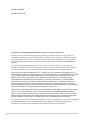 2
2
-
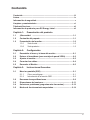 3
3
-
 4
4
-
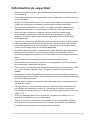 5
5
-
 6
6
-
 7
7
-
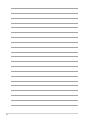 8
8
-
 9
9
-
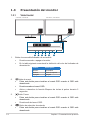 10
10
-
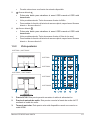 11
11
-
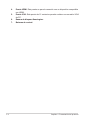 12
12
-
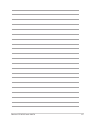 13
13
-
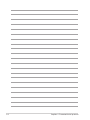 14
14
-
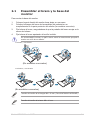 15
15
-
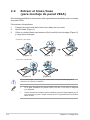 16
16
-
 17
17
-
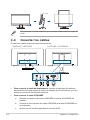 18
18
-
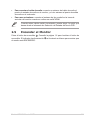 19
19
-
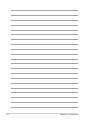 20
20
-
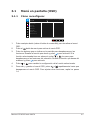 21
21
-
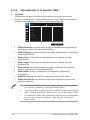 22
22
-
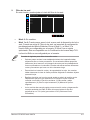 23
23
-
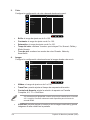 24
24
-
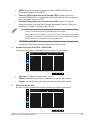 25
25
-
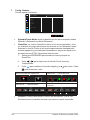 26
26
-
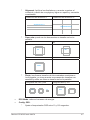 27
27
-
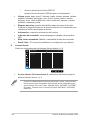 28
28
-
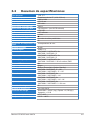 29
29
-
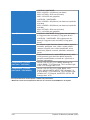 30
30
-
 31
31
-
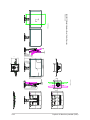 32
32
-
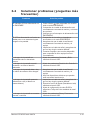 33
33
-
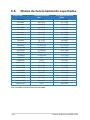 34
34
-
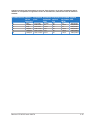 35
35
-
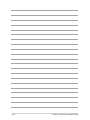 36
36
Asus VA279HAE Guía del usuario
- Tipo
- Guía del usuario
Artículos relacionados
-
Asus ZenScreen MB16AHV Guía del usuario
-
Asus VY229HE Guía del usuario
-
Asus ZenScreen MB16AHG Guía del usuario
-
Asus ROG Swift PG32UQXR Guía del usuario
-
Asus ROG Swift PG27UQR Guía del usuario
-
Asus TUF Gaming VG279QM1A Guía del usuario
-
Asus VA34VCPSN Guía del usuario
-
Asus TUF Gaming VG27AQL3A Guía del usuario
-
Asus VY249HF-W Guía del usuario